iPad第10世代を活用するためにおすすめのUSB-Cハブを教えて欲しい…
 困った人
困った人
 みつ
みつ
iPad初代から利用している私がiPad第10世代のおすすめUSB-Cハブを紹介致します!
iPadでUSB-Cハブを利用する事で、iPadで出来る事が沢山増えます。具体的には以下のような事ができるようになります。
USB-Cハブ導入でiPadでできる事
- 外付けHDDやSSDが利用できる
- 有線のイヤホンやヘッドホンを接続できる
- 有線のマウスやキーボードが利用できる
- デジカメのSDカードなどが利用できる
- 外部ディスプレイやテレビにiPadの画面を投影できる
- iPadを充電しながら上記のような事ができる
iPad第10世代はUSB-Cポートが1つしかないので…ポートの拡張は必須ですよね😅
- iPad第10世代について
- iPad利用者がUSBハブ導入前に考慮する事
- iPad第10世代のおすすめUSB-Cハブ紹介(ケーブル型タイプ)
- iPad第10世代のおすすめUSB-Cハブ紹介(一体型タイプ)
USB-Cハブを利用する事で、様々なデバイスとiPadを接続する事ができiPadの活用がさらに進みます!あるとないではiPad活用のレベルがかなり変わってきますので是非一度検討してみてください。
いきなりですが私の結論は以下です。あくまで個人的な意見ですのでご参考まで😅
- Anker PowerExpand+ 8-in-1 USB-C ・・・必要なポートを全て備えており「かつ」LANポートまであります
- Anker PowerExpand+ 7-in-1 USB-C・・・正直これ1つで十分です。LANポート不要でコスト抑えたい方
- Satechi スリム V2 マルチ USB-Cハブ 6 in 1・・・高価ですがデザイン面、機能面最高です。


ガジェットブロガー
みつ
画像を多く用いて、ガジェットのレビューを専門に提供するブログを運営しています。最大月間30万PVを誇り、ガジェット愛好者やガジェット購入を検討している方々に向けて、詳細かつ視覚的に魅力的なコンテンツを発信しています
iPad第10世代について
iPad第10世代が発売されました😄
待望のUSB-C対応となりましたが、Apple Pencilは引き続き第1世代のみ対応というちょっと残念な感じです。

iPad第9世代からの変更点は以下の通りとになります。
iPad第9世代からの変更点
- USB-Cに対応
- 4色のカラーバリエーション
- 側面のTouch IDに対応
- 新しいキーボードMagic Keyboard Folioに対応
- A14 Bionicチップを搭載
- 横向きステレオスピーカー内蔵
- カメラが横向き12MP超広角に変更
アップデートはされましたが、個人的に以下点が微妙
- Apple Pencil第1世代のみ対応。iPad第10世代での充電は変換ケーブル(USB-C to Lightning)を利用😅
- 元々あったSmart Keyboardは利用不可
- 円安の影響もありますが…第9世代より2万円値上げ
とはいえ、USB-C対応となったので使えるアクセサリーが圧倒的に増えました。ではiPad第10世代おすすめアクセサリーを紹介いたします。
ちなみに、私は1日のうち大半をiPadに費やしているので最上位のiPad Proを利用しております。

iPad利用者がUSBハブ導入前に考慮すること
iPadで利用するUSB-Cハブを導入するにあたって、大きくは以下2点を考慮する必要があります。
- USB-Cハブの形状(一体型 or ケーブル型)
- 利用ポートの種類と数
以降にて上記①②は補足しますが、私以外にも多くの方がiPadにはUSBハブが必要と思っている方は多いようですね😅
iPad Air4にSSDとか繋いで認識するのかな? USBハブ使ってデジカメの画像とかメモリーカードからコピーしたい
— ᴍᴏᴄᴏʏᴀɴ®︎💉💉💉💉mmmp (@Mocoyan) April 8, 2021
iPad ProにしろMacBook ProにしろUSB-Cしか出力がないので、ハブが必須になります。
今はGDP Pocket2買ったときのおまけについてきたUSB-AハブをMacBook12インチを買った時に同時に買ったUSB-C/USB-Aケーブルで繋いで使ってます。
不格好ですが、持ち運ばないのでこれでいいかなと。— moon phase (@moonphase16) July 14, 2020
ipad Proをパソコンのように使うのなら、
やはりUSBハブは必須かなぁ🤔— ミネラル@mt-25.rs4 125 (@MKstrssh04020) June 16, 2020
①USB-Cハブの形状(一体型 or ケーブル型)
こちらはそんな大げさな事ではなくUSB-Cハブの形状を決めます。
具体的にはUSB-Cハブには以下のように2種類の形状があります。


どっちの型を選ぶかという所ですが、「一体型」タイプは見た目の通りiPadにあわせた形状なので一体感があり見た目もオシャレです。
「ケーブル型」タイプはケーブルが見えてしまうので、オシャレ度は下がりますが、iPad以外のMacBookなどと共用利用できます。
 みつ
みつ
ざっくりいうと汎用的に利用するなら「ケーブル型」、見た目にこだわるなら「一体型」です。
②利用ポートの種類と数

ここでお伝えしたいのは必要なポートを事前に確認しましょうという事です。
言い換えるとUSB-Cハブにどのような機器を接続するかです。
接続するものとしては、外付けHDDやSDカード、HDMI接続のモニターなど色々あるかと思いますが接続するものを整理し、どのポートが必要かを事前に確認しましょう。
繰り返しになってしまいますが、したい事(接続したい機器)を意識し必要なポートを検討しましょう。
USB-Cハブ導入でiPadでできる事
- 外付けHDDやSSDが利用できる
- 有線のイヤホンやヘッドホンを接続できる
- 有線のマウスやキーボードが利用できる
- デジカメのSDカードなどが利用できる
- 外部ディスプレイやテレビにiPadの画面を投影できる
- iPadを充電しながら上記のような事ができる
iPad第10世代のおすすめUSB-Cハブ(ケーブル型タイプ)
USB-Cハブを導入すると外部ストレージをつけたり、外部モニターにiPad画面を映したりなど活用の幅が広がります。是非一度チェックしてみてください。
Anker PowerExpand+ 7-in-1 USB-C

- USB-A(USB3.0)
- USB-C(60W)
- HDMI(4K 30Hz)
- SD card(µSD)
- LANポート(1000Mbps)
安心のAnker製品です!iPadだけでなくMacBookと共用したいって方にはおすすめです!
Amazon1位の総合力に優れた製品です。

Baseus iPad Pro ハブ USB C Hub

- USB-A(USB3.0)
- USB-C(60W)
- HDMI(4K 30Hz)
- SD card(µSD)
- 3.5mmオーディオマイクポート
なんと言ってもiPad純正のようにiPadにがっちりハマります!
パソコンと共用できなくてもiPadに対応特化した製品がいいという方におすすめです!
 みつ
みつ
本製品ですが割引クーポンが出る事があるので、気になる方は時々チェックされる事をオススメします。

j5 create USB-C 7 in 1マルチアダプター

- USB-A(USB3.0)
- USB-C(100W)
- HDMI(4K 60Hz)
- SD card(µSD)
- 3.5mmオーディオジャック
こちらは、iPadと一体化できるタイプです。

そしてなんといっても一体化できるタイプにかかわらず、iPad接続用のパッドを外せばMacBookなどの他PCにも利用できる汎用的なタイプです。
若干お値段ははりますが、iPadとPCで共用したいという方にはおすすめできるタイプです。

Anker PowerExpand 3-in-1 USB-Cハブ

- USB-A(USB3.0)
- USB-C(100W)
- HDMI(4K 30Hz)
ポート数は必要最小限で低コストに抑えたいという方にはおすすめのアイテムです。
ケーブル型でMacBook、iPadと共有で利用できます。またサイズも小さいのでガジェットポーチなどにも収まりがよさそうです😄

3XI USB-Cハブ 9 in 1

- USB-A(USB3.0)× 3
- USB-C(60W):Charge用途
- USB-C:Data用途
- HDMI(4K 60Hz)
- SD card(µSD)
- 3.5mm Audio Jack
このお値段でUSB-Cポートが2つあり、ポートも必要なものが全て網羅されている素晴らしいアイテムです。
汎用的なタイプでiPadだけでなくMacBookや他PCとも共用利用できます。
ポートはほぼ全て満たしておりMacBook・iPadと汎用的に利用でき、コスパという観点でも最もおすすめできるUSB-Cハブです。
どれを買っていいかわからない(どのポートが必要かわからない)という方にはいいアイテムかと思います。

UGREEN USBハブ Type-C

- USB-A(USB3.0)
- USB-C(100W)
- HDMI(4K 30Hz)
- SD card(µSD)
なんといってもクーポン利用で2300円程度で少ないコストで導入できます。
とにかく安く使い始めたい!という方にはおすすめですよ!
 みつ
みつ
お値段の割にバランスがいいので、本ブログより本製品を購入される方が多いです。

Trevoz 7-in-1 USB-Cハブ

- USB-A(USB3.0)× 1
- USB-A(USB2.0)× 2
- USB-C(87W)
- HDMI(4K 30Hz)
- SD card(µSD)
USB-Aが合計3ポートあるので、USB機器を多く利用される方にはいいかもしれませんね。
小型でApple純正のようなデザインなのでMacBookにも合う感じです。

Beyeah 6-in-1 USB-C HDMI イーサネットハブ

- USB-A(USB3.0)
- USB-C(65W)
- HDMI(4K 30Hz)
- SD card(µSD)
- LANポート(1000Mbps)
残念ながらSDカードはついていないですが、USB-Aハブが3つ搭載されLANポートまで付いている。
MacBookや他PCとの兼務には最適な一品だと思います。
Anker 5-in-1 プレミアム USB-Cハブ

- USB-A(USB3.0)
- HDMI(4K)
- SD card(µSD)
Anker PowerExpand+ 7-in-1 USB-Cハブの小型版といった所です。
差分としてはUSB-Cポートがありません。
こちらもiPad ProおよびiPad Air4で問題なく利用可能です。少しでもサイズを抑えたいという方にはおすすめです。

Anker PowerExpand+ 7-in-1 USB-C(USB-C × 2)

- USB-A(USB3.0)×2
- USB-C(100W):Charge用途
- USB-C:Data用途
- HDMI(4K 30Hz)
- SD card(µSD)
USB-Cポートが2つあり「100Wのチャージ用途」「Data用途」の2ポートになります。
Anker製品はデザインがよく似ているので、わかりずらいですが最初に紹介したAmazon1位のAnker製品とは主にポート構成が異なっています。

本製品は、LANポートがなくUSB-Cポートが充電用とデータ用の2ポートあります。
LANポートはいらない。USB-Cが2つある方が嬉しいという方にはチェックをおすすめします。
UNI USB-Cハブ6ポート

- USB-A(USB3.0)× 2
- USB-C(100W)
- HDMI(4K 30Hz)
- SD card(µSD)
ちょっと変わったデザインですが、おすすめできるアイテムです。
なぜかというと、近い方のポートに抜差しの多いポートがあり、反対側(遠い方)に抜差しの少ないポートを配置している親切設計です。


Anker PowerExpand 6-in-1 USB-C PD イーサネット ハブ

- USB-A(USB3.0)
- USB-C(53W):Charge用途
- USB-C:Data用途
- HDMI(4K 30Hz)
- LANポート(1000Mbps)
- 3.5mm Audio Jack
今までにない細長いスティック型デザインのUSB-Cハブです。
USB-CポートがCharge用とDate用でわかれておりUSB-A 3.0も2つあり繋げるデバイスが多い方にはおすすめです。

Belkin ハブ ドッキングステーション USB-C

- USB-A × 2
- USB-C(60W)
- HDMI(4K 30Hz)
- SD card
- LANポート(1000Mbps)
ポートは必要十分で困る事はないと思います。
ベルキンのドッキングステーションはMacBook利用者の間ではかなり有名なメーカーで発売されているアイテムも高品質です。
こちらはiPad ProやiPad Airでも利用できる高品質なUSB-Cハブ(ドッキングステーション)です。


Anker PowerExpand+ 8-in-1 USB-C

- USB-A(USB3.0)×2
- USB-C(100W)
- USB-C:Data用途
- HDMI(4K 60Hz)
- SD card(µSD)
- LANポート(1000Mbps)
SDカードや外付けSSDをiPad Proへ接続して「かつ」iPad Proを充電も出来てしまいます。iPad Proをより PCライクに利用する事が出来るので1つは持つ事をおすすめします。


 【2024年】iPad ProやiPad Airを快適に活用するためのおすすめアクセサリーや周辺機器|iPadマニア厳選
【2024年】iPad ProやiPad Airを快適に活用するためのおすすめアクセサリーや周辺機器|iPadマニア厳選
QGeenM 8 in 1 USB-Cハブ

- USB-A(USB3.0)×2
- USB-C(60W)
- HDMI(4K 60Hz)
- SD card(µSD)
- LANポート(1000Mbps)
- 3.5mmオーディオジャック
紹介製品の中で唯一LANポートと3.5mmオーディオジャックがセットであるハブです。

取り扱いポートに関してはパーフェクトな感じです😅
Anker PowerExpand 11-in-1 USB-Cハブ

- USB-A(USB3.0)×2
- USB-A(USB2.0)×2
- USB-C(85W)
- HDMI(4K 60Hz)
- DisplayPort
- SD card(µSD)
- LANポート(1000Mbps)
- 3.5mmオーディオジャック
これはUSB-Cハブの限界を超えたハブです。
ポート数が以上ですね。これはもう…ハブというか「ドッキングステーション」ですね

Satechi スリム V2 マルチ USB-Cハブ 6in1

- USB-A(USB3.0)× 2
- USB-C(60W):Charge用途
- HDMI(4K 60Hz)
- SD card(µSD)
ポートとしては、必要十分という標準的な構成ですがSatechはなんといってもデザインがいいですよね。
カラーバリエーションもMacBook純正かのように以下取り揃えです。
- スペースグレイ
- シルバー
- ゴールド
MacBookとカラーをあわせてデザインにもこだわりたいという方には、おすすめのハブかと思います。
Satechi V2 8 in 1 USB-Cハブ

- USB-A × 3(USB3.0)
- USB-C(60W)
- HDMI(4K 60Hz)
- SD card(µSD)
- LANポート(1000Mbps)
個人的にはかなりおすすめで、MacBookだけでなくiPad mini6やiPad Proと共用利用できます。

Satechi On-The-Go マルチ USB-Cハブ 9-in-1
Satechiハブの中では珍しく9つの多くのポートに対応した「Satechi On-The-Go マルチ USB-Cハブ 9-in-1」です。

- USB-A(USB3.0)×2
- USB-C(Date用途)
- USB-C(100W Cahage用途)
- HDMI(4K 60Hz)
- VGA Port
- SD card(µSD)
- LANポート(1000Mbps)
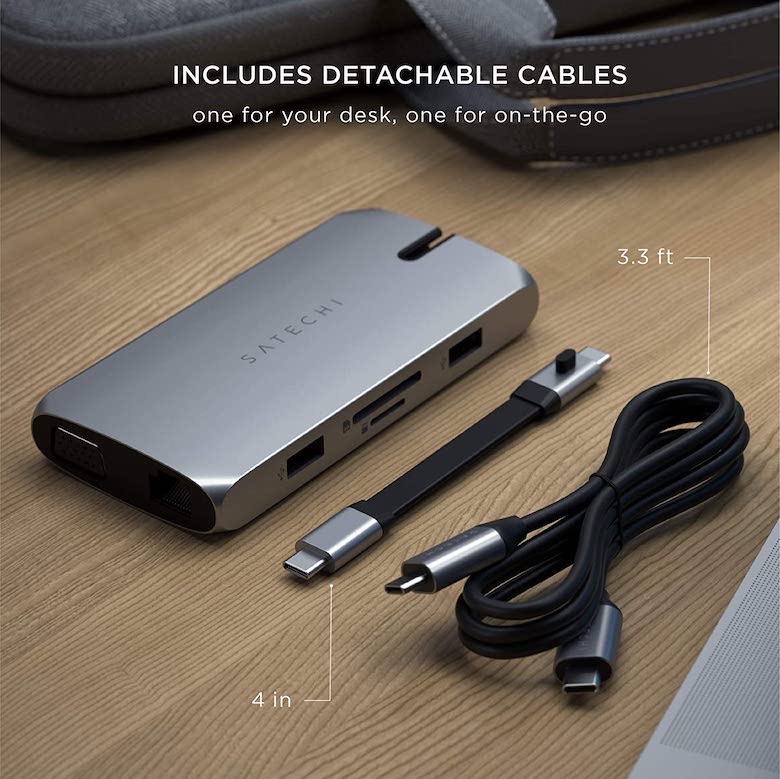
大きな特徴としては着脱可能なUSB-Cケーブルが2本あり、用途にあわせてケーブルを変更する事ができます。

LENTIOM USB-Cハブ

- USB-A(USB3.0)× 2
- USB-C(60W):Charge用途
- USB-C:Data用途
- HDMI(4K 30Hz)
- SD card(µSD)
- 3.5mm Audio Jack
ポートとしては必要十分を満たしています。大きな特徴としては、ケーブルが1mあるという事です。

ケーブルが長いので、USB-Cハブをデスク下などに隠す事ができます。PCからハブがダラっとしているのが嫌な方にはおすすめです。
また、PCやiPadの画像を大型テレビなどに映す際にはケーブルが長いので便利です。

Anker PowerExpand 4-in-1 USB-C SSD ハブ (256GB)

- USB-A(USB3.0)×2
- USB-C(100W)×1
- HDMI(4K 30Hz)
大きな特徴としては256GBのSSDを内蔵しているという事です。つまりUSB-Cハブと外付けSSDの一体型モデルです。

【SSDストレージについて】
- SSDを別途購入する必要はありません。SSDはUSB-Cハブに内蔵されています。
SSDストレージとの一体型なので、出先でちょっとデータを移動したい時にはとても便利ですね。
iPad容量不足でお悩みの方にもおすすめできるアイテムです😄
Satechi ハイブリットUSB-Cハブ

画像をみてお分かりの方もいるといますが、USB-Cハブの中にSSDを組み込む事ができます。
ポート拡張とSSDでのデータ保管が一体化しており、外付けのSSDを持ち歩く必要ないんですよね。

- USB-A(USB3.0)× 2
- USB-C(100W):Charge用途
- HDMI(4K 60Hz)
- 背面にSSDスロットあり
外出時のiPadやMacBook用に「USB-Cハブ」と「外付けSSD」を検討中の方はこれ1つで充分ですね😄
SSD自体は同梱されてはいないので、別途「SATA M.2 SSD」が必要になります。Nvmeは非対応となります。具体的には対応の「500GB SSD」や「1TB SSD」のようなSSDを別途購入する必要があります。

Satechi USB-C マルチMXハブ 10 in 1

- USB-A(USB3.0)
- USB-C(100W):Charge用途
- USB-C(DATE):Date用途
- HDMMIx2(4K 60Hzおよび4K 30HZ)
- SD card(µSD)
- LANポート(1000Mbps)
M1 MacBook AirやProのM1チップMacBookでは外部ディスプレイ出力が1台までしかできません。
このハブであれば、M1チップの制約を突破でき最大2枚の外部ディスプレイに映像出力が行うことができます。
事前にM1チップのMacBookに以下ソフトをインストールする必要があるのでご注意ください。
Satechi公式サイトの「InstanView」にダウンロード方法と説明ガイドの案内があります。
上記ソフトインストール後にHDMIポートから2画面、MacBookの画面で合計3画面を最大利用できます。

サンワサプライUSB-Cハブ 電圧・電流チェッカー搭載

- USB-A(USB3.0)× 3
- USB-C(60W)
- HDMI(4K 60Hz)
- LANポート(1000Mbps)
このUSB-Cハブの大きな特徴としては電圧・電流チェッカーがついてます😅

上記のようにバスパワー利用時や、充電時の状況が視覚的にわかります。

Omars 11-in-1 USB-Cハブ

- USB-A(USB3.0)×2
- USB-A(USB2.0)×2
- USB-C(100W)
- HDMI(4K 30Hz)×2
- SD card(µSD)
- VGAポート
- LANポート(1000Mbps)
ポート数がモリモリで、どのようなデバイスも繋ぐ事ができます。
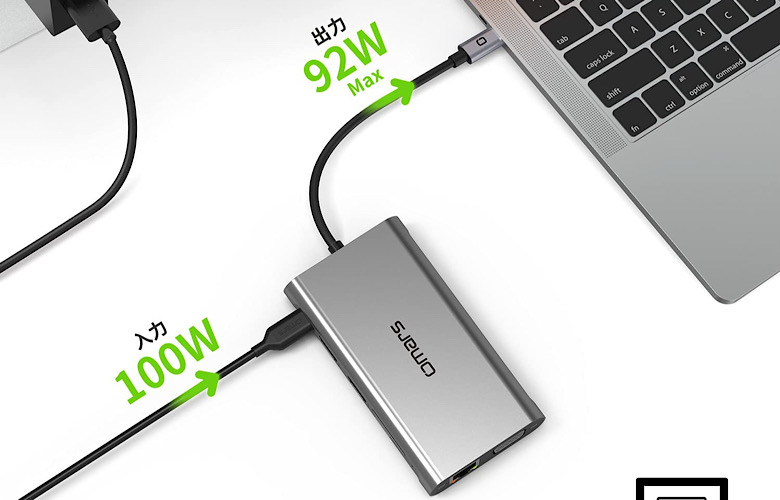
PD充電100Wにも対応しているので、これ1つでPCへ電源アダプタを接続するのも不要になります。

iPad第10世代のおすすめUSB-Cハブ(一体型タイプ)
Anker 541 USB-C ハブ 6-in-1 for iPad

- USB-A(USB3.0)
- USB-C(60W)
- HDMI(4K 60Hz)
- SD card(µSD)
- 3.5mm Audio Jack
カラーもグレーとシルバーの2色展開です。iPad純正のUSB-Cハブかと思うようなキレイなつくりです😄
Magic Keyboardと相性はかなりいいですね。お値段もお手頃価格でさすがAnkerさんです。


HyperDrive 6 in 1 ボタン拡張 USB-Cハブ

- USB-A(USB3.0)
- USB-C(60W)
- HDMI(4K 60Hz)
- SD card(µSD)
- 3.5mm Audio Jack
特徴的なのはハブ上のボタンで音楽や動画をワンタッチでコントロールできます。「曲戻し」「再生・一時停止」「曲送り」がハブ上のボタンで簡単にできます。

また、延長ケーブルが付属しておりiPadのみでなくMacBookなどのPCとも兼用で利用する事ができます。

なかなか高価なアイテムですが、おすすめできるアイテムです。

GIISSMO 6 in 1 USB-Cハブ

- USB-A(USB3.0)
- USB-C(60W)
- HDMI(4K 30Hz)
- SD card(µSD)
- 3.5mm Audio Jack
iPadで必要なポートを備えております。Amazonだとクーポンで1000円さらに割引という恐ろしいアイテムです。
もし、購入を検討されている方は「1000円OFFクーポンの適用」チェックを忘れずに😅

Satechi アルミニウム Type-C

- USB-A(USB3.0)
- USB-C(18W)
- HDMI(4K 30Hz)
- 3.5mmオーディオジャック
SDカードがないのがちょっと残念ですが、デザインを重視したクールなタイプです!
さすがのSatechiブランドです。この洗練されたデザインは見た目を重視される方にはおすすめです!

Anker PowerExpand Direct 6-in-1 USB-C

- USB-A(USB3.0)
- USB-C(60W)
- HDMI(4K 60Hz)
- SD card(µSD)
- 3.5mmオーディオジャック
ポートも必要十分を満たし、Apple純正かのようにガッチリハマります!
iPad専用USBハブはコレという方におすすすめです!
 みつ
みつ
本当に純正のようにガッチリとハマります。
 iPad Air5やiPad mini6におすすめな一体型USB-Cハブ|UGREEN iPad Pro USB-Cハブ 5-in-1レビュー
iPad Air5やiPad mini6におすすめな一体型USB-Cハブ|UGREEN iPad Pro USB-Cハブ 5-in-1レビュー
サンワダイレクト USB-Cドッキングステーション

- USB-A(USB3.0)× 2
- USB-C(60W)
- HDMI(4K 30Hz)
- SD card(µSD)
- 3.5mm Audio Jack
本製品もiPad AirやiPad Proを自宅で据え置き利用する方におすすめなドッキングステーションタイプです。
こちらはどちらかというと据え置きタイプです。周辺機器を接続するとほぼPC化できます😄


HyperDrive iPad Pro用 6-in-1 USB-Cハブ

- USB-A(USB3.0)
- USB-C(60W)
- HDMI(4K 30Hz)
- SD card(µSD)
- 3.5mm Audio Jack
iPad専用タイプでポートも必要充分のためおすすめですが、少々高めのお値段設定です。

とはいえUSB-C延長ケーブルがついておりiPad ProやiPad Air4のみでなくPC等も問題なく利用できる汎用タイプです。

まとめ

いかがでしたでしょうか?
今回はiPad第10世代のおすすめUSB-Cハブを紹介致しました。
- Anker PowerExpand+ 7-in-1 USB-C
- Baseus iPad Pro ハブ USB C Hub
- j5 create USB-C 7 in 1マルチアダプター
- Anker PowerExpand 3-in-1 USB-Cハブ
- 3XI USB-Cハブ 9 in 1
- Anker 541 USB-C ハブ 6-in-1 for iPad
- GIISSMO 6 in 1 USB-Cハブ
- UGREEN USBハブ Type-C
- Satechi アルミニウム Type-C
- Trevoz 7-in-1 USB-Cハブ
- Anker PowerExpand Direct 6-in-1 USB-C
- Beyeah 6-in-1 USB-C HDMI イーサネットハブ
- HyperDrive 6-in-1 USB-Cハブ
- HyperDrive 6 in 1 ボタン拡張 USB-Cハブ
- Anker 5-in-1 プレミアム USB-Cハブ
- Anker PowerExpand+ 7-in-1 USB-C(USB-C × 2)
- UNI USBハブ Type-C
- Anker PowerExpand 6-in-1 USB-Cハブ
- Belkin ハブ ドッキングステーション USB-Cハブ
- Anker PowerExpand+ 8-in-1 USB-C(USB-C ×2)
- QGeenM 8 in 1 USB-Cハブ
- Anker PowerExpand 11-in-1 USB-Cハブ
- Satechi スリム V2 マルチ USB-Cハブ 6in1
- Satechi V2 8 in 1 USB-Cハブ
- Satechi On-The-Go マルチ USB-Cハブ 9-in-1
- LENTIOM USB-Cハブ
- Anker PowerExpand 4-in-1 USB-C SSD ハブ (256GB)
- Satech ハイブリットUSB-Cハブ
- Satechi USB-C マルチMXハブ 10 in 1
- サンワサプライUSB-Cハブ 電圧・電流チェッカー搭載
- Omars 11-in-1 USB-Cハブ

 【iPad第10世代レビュー】デメリット解消方法とiPad第9世代からの変更点を紹介
【iPad第10世代レビュー】デメリット解消方法とiPad第9世代からの変更点を紹介
iPad利用用途にあわせ最適なUSB-Cハブを導入しiPadをさらに活用してください!
 【2024年】iPad ProやiPad Airを快適に活用するためのおすすめアクセサリーや周辺機器|iPadマニア厳選
【2024年】iPad ProやiPad Airを快適に活用するためのおすすめアクセサリーや周辺機器|iPadマニア厳選
 iPadで外部モニター利用!HDMIやUSB-Cでモニター出力する方法を徹底解説
iPadで外部モニター利用!HDMIやUSB-Cでモニター出力する方法を徹底解説
 【2024年】最新版iPad Air必須の周辺機器およびアクセサリ
【2024年】最新版iPad Air必須の周辺機器およびアクセサリ
 【最新版】iPadをフル活用するおすすめ神アプリ26選(随時更新)
【最新版】iPadをフル活用するおすすめ神アプリ26選(随時更新)
 【2024年】買ってよかったもの 一生モノ殿堂入りアイテム総まとめ|超満足編 在宅ワーク編 おこもり生活編
【2024年】買ってよかったもの 一生モノ殿堂入りアイテム総まとめ|超満足編 在宅ワーク編 おこもり生活編
最後までご確認いただきありがとうございます。
少しでも参考になれば幸いです。















































































































































































































































